Интеграция с OneDrive позволит сотрудникам за пару кликов добавлять к ответам ссылки на файлы из общего аккаунта компании в OneDrive.
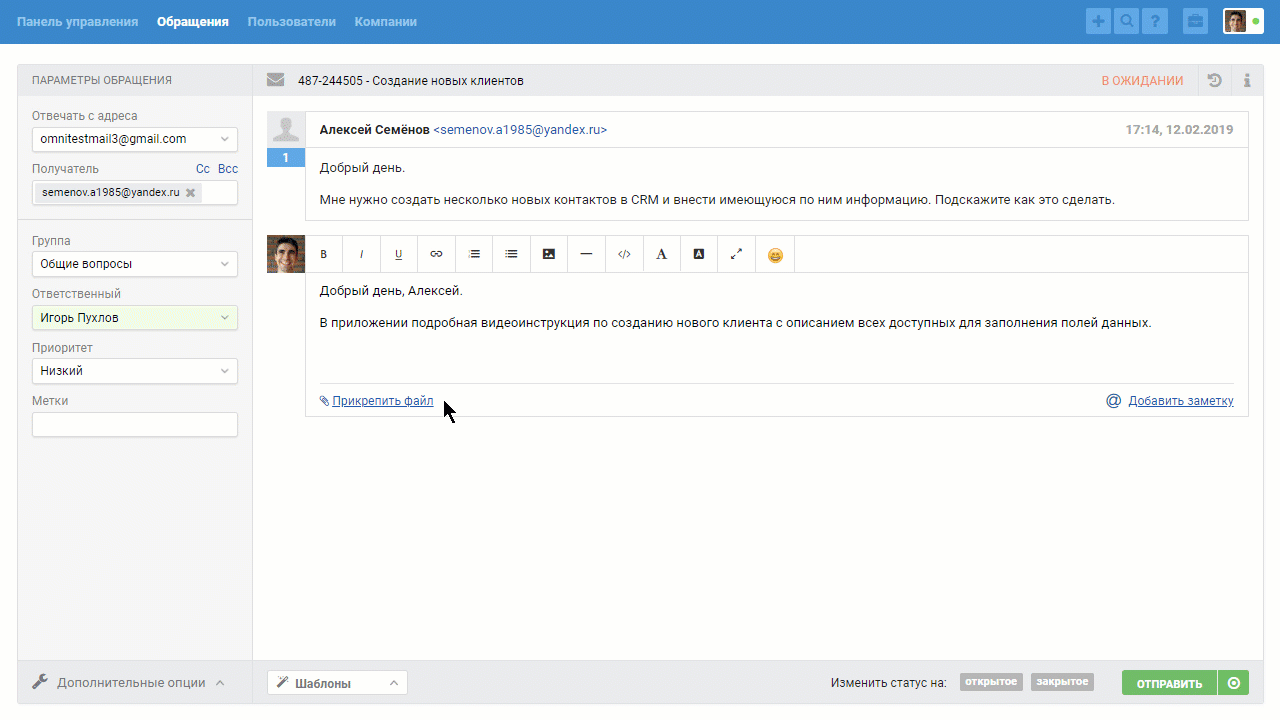
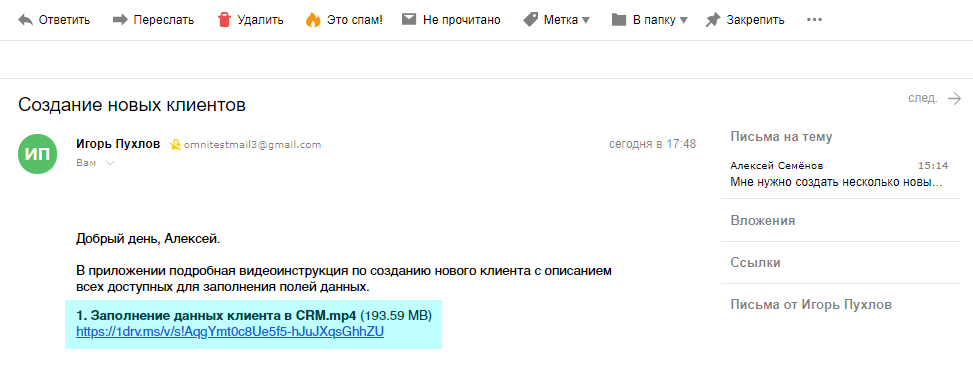
Для подключения интеграции создайте приложение на платформе Microsoft Azure и подключите его к вашему аккаунту в Омнидеске.
Подключение аккаунта OneDrive
1. Получите URI перенаправления в аккаунте администратора в разделе Настройки — Интеграции. Кликните на кнопку «Добавить интеграцию», пролистайте до раздела «Хранилища файлов», выберите OneDrive и скопируйте ссылку.
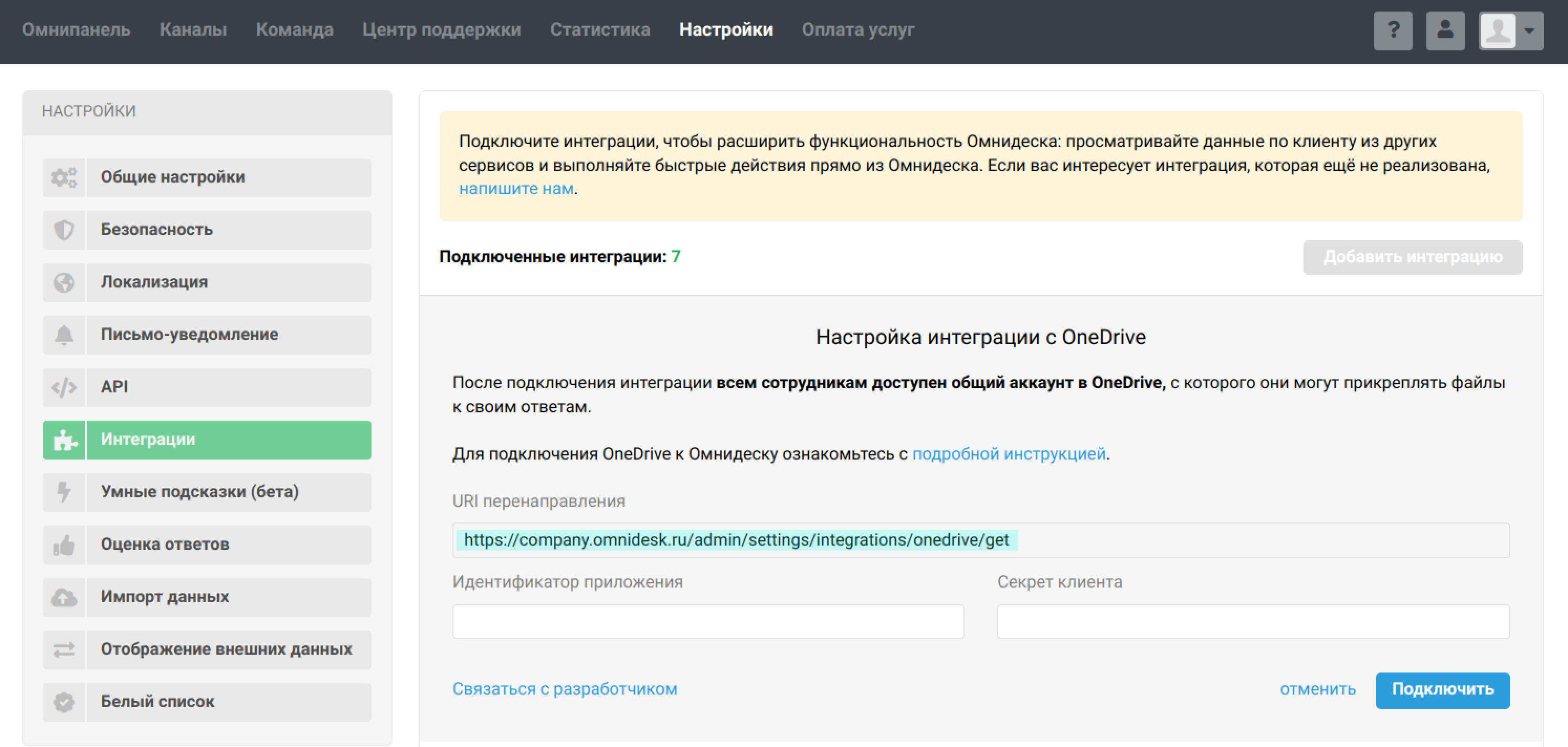
2. Залогиньтесь в вашем аккаунте OneDrive, перейдите в раздел регистрации приложений Microsoft Azure и добавьте новое приложение. При регистрации необходимо:
указать произвольное имя приложения;
отметить пункт «Учетные записи в любом каталоге организации (любой каталог Azure AD — мультитенантный) и персональные учетные записи Майкрософт (например Xbox)»;
указать URI перенаправления, полученный на предыдущем шаге в настройках интеграции в Омнидеске:
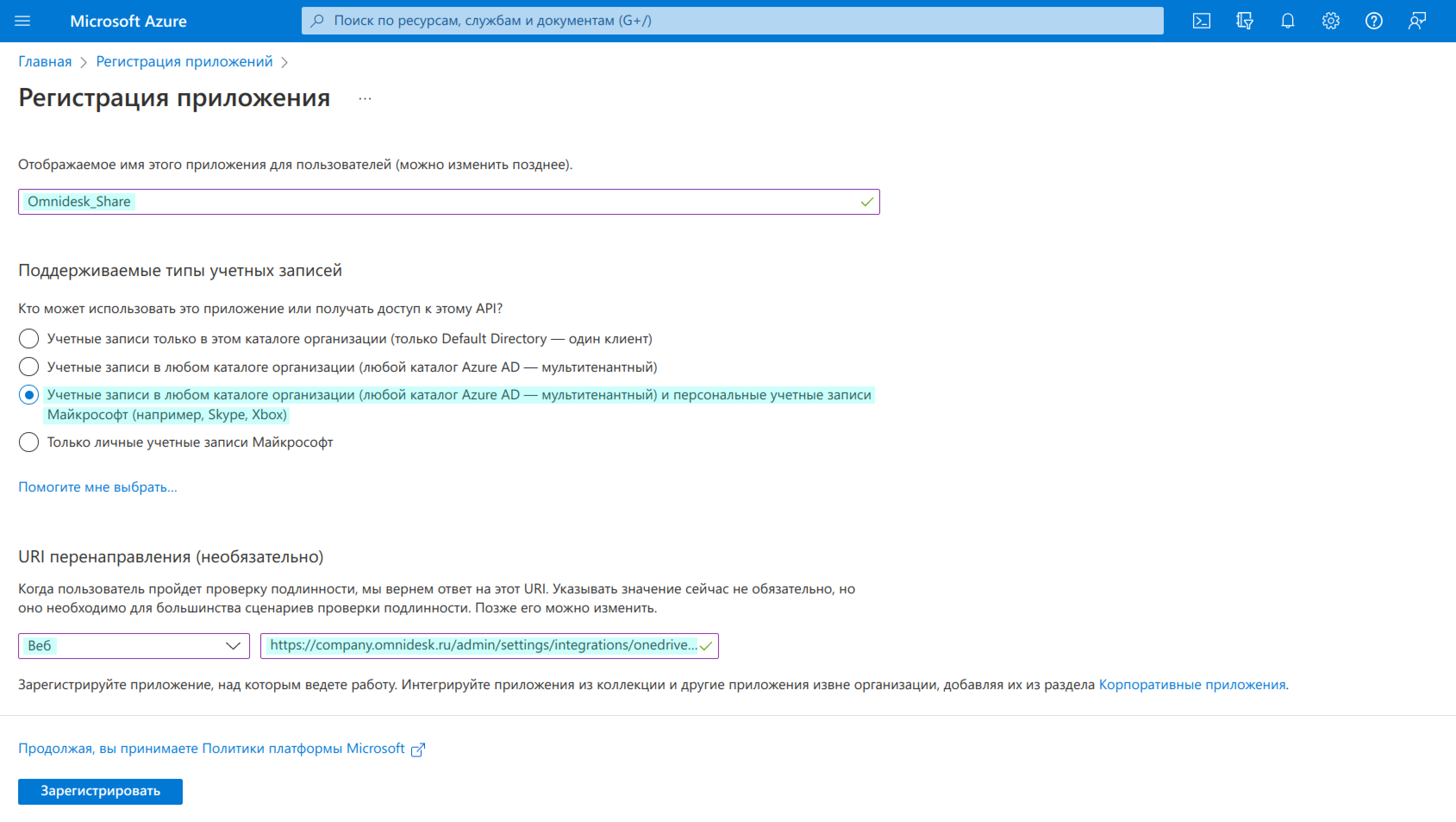
3. Укажите в настройках интеграции в Омнидеске идентификатор вашего приложения Microsoft Azure и секрет клиента.
Код приложения можно получить в разделе «Обзор» на странице приложения, на которую вы будете переадресованы после его создания:
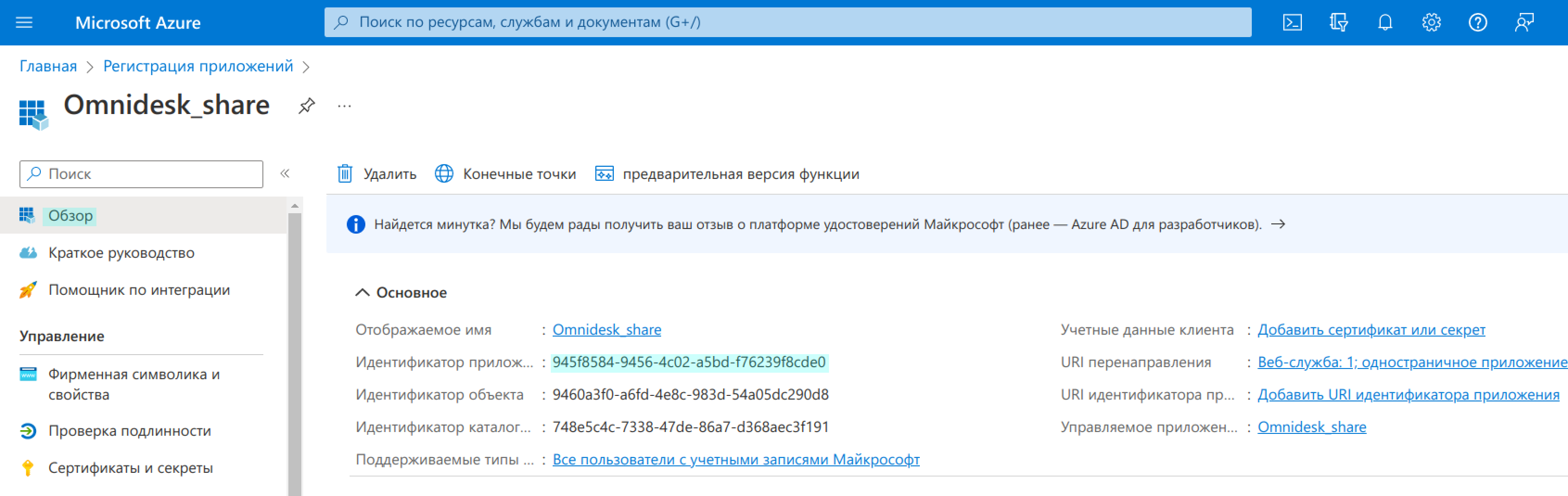
Пароль приложения необходимо создать. Перейдите в раздел «Сертификаты и секреты» на странице вашего приложения и добавьте новый секрет.
Обратите внимание, что значение секрета клиента можно просмотреть лишь сразу после создания. Скопируйте данные в буфер обмена прежде, чем уйти со страницы.
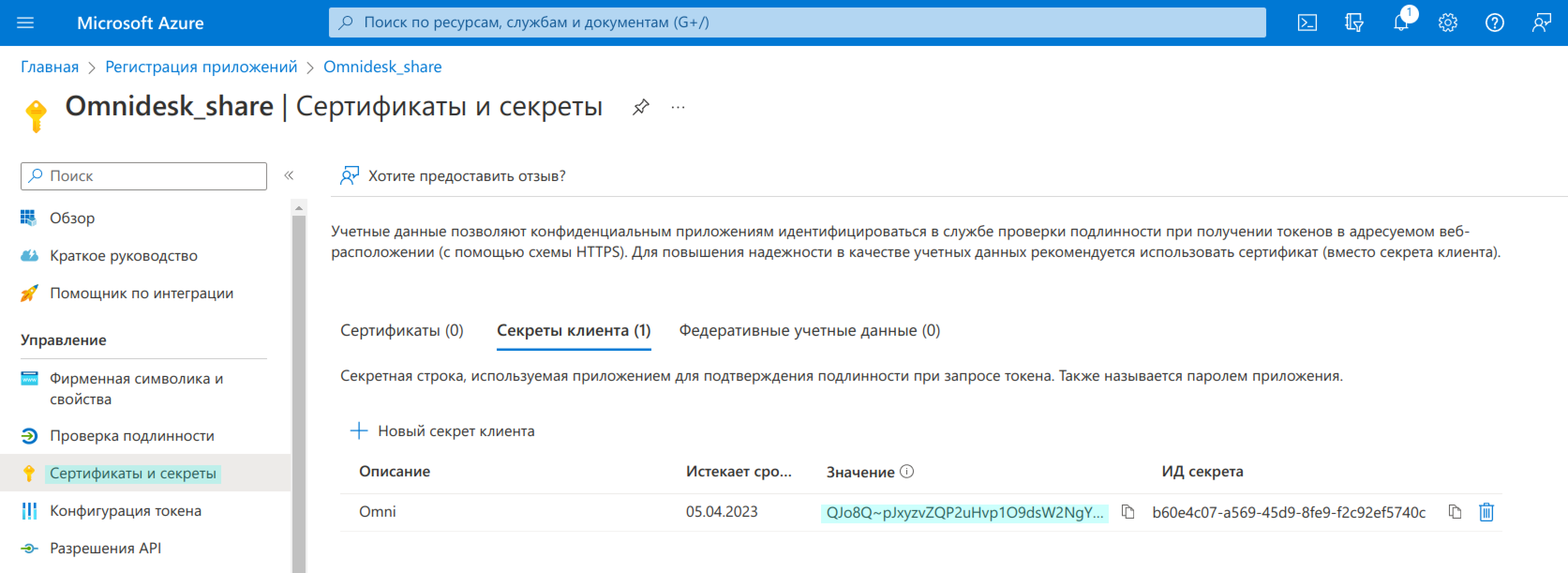
Добавьте идентификатор и значение пароля приложения в соответствующие поля формы настройки интеграции в Омнидеске и нажмите «Подключить».
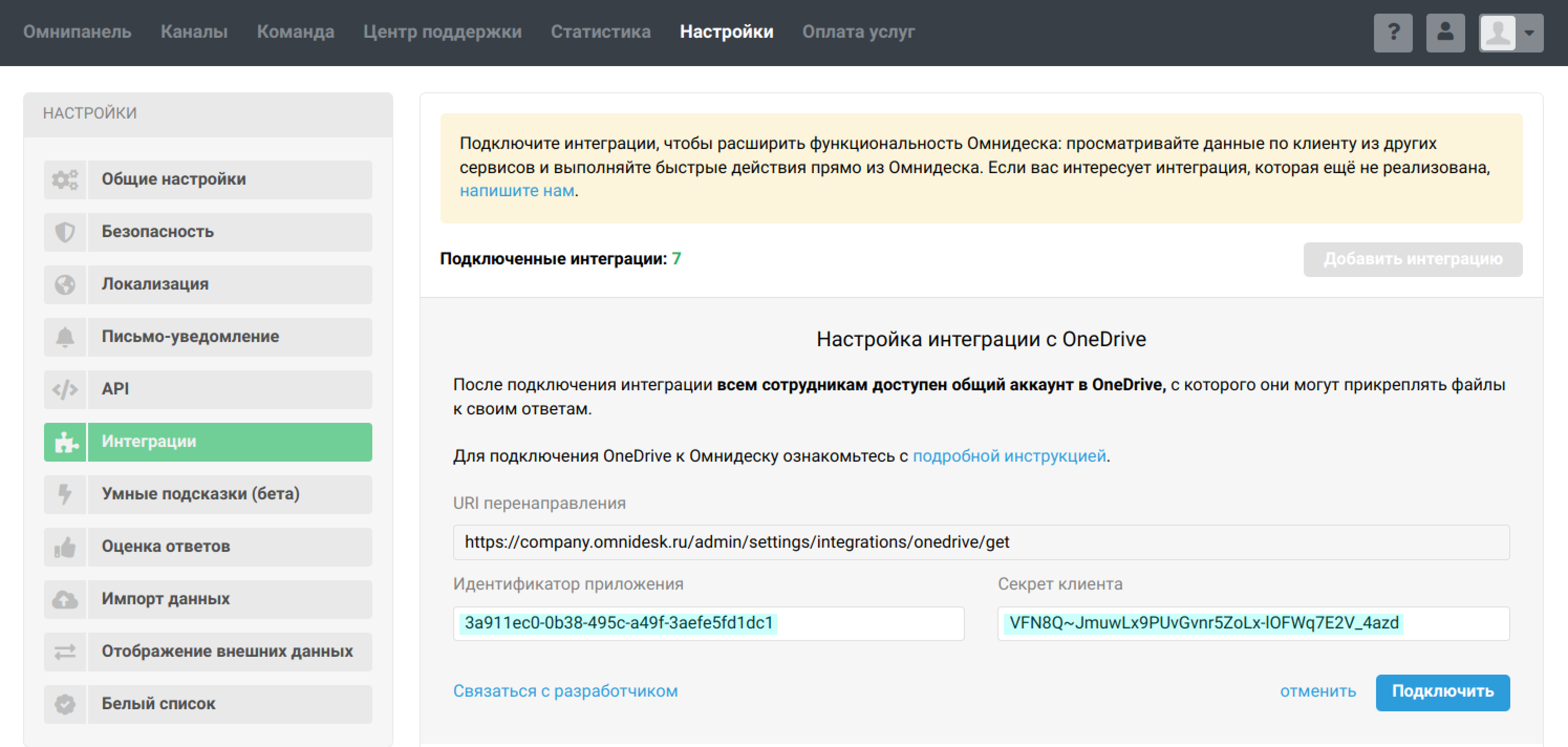
Подтвердите разрешение на доступ к данным вашего аккаунта OneDrive во всплывающем окне, чтобы завершить подключение.
